こんにちは!こんばんは!女性営業マンとして日々奮闘しているなっちゃんです!
おすすめサイトにたくさん紹介されているけど、結局どれが良いのか分からないよ…
そんなAくんに、営業資料を作るのに役立つ3つのイラストサイトを紹介するね!
これらさえ入れておけば、イラストには困らないよ!
Aくんのように、営業資料に使えるイラストサイトがどれか分からない…という人、結構多いんですよね。
イラストが可愛らしすぎたり、使い道が分からないイラストばかりだったり。
私もよく営業資料を作るのですが、今回紹介するサイトに出会ってからイラストサイトを探す必要がなくなりました。
営業資料に使うのは、「シンプル」かつ「分かりやすい」イラストが使いやすいので、今回はその条件に当てはまるイラストサイトを3つに厳選して紹介していきます。
目次
パワーポイントに便利なイラストサイト3選
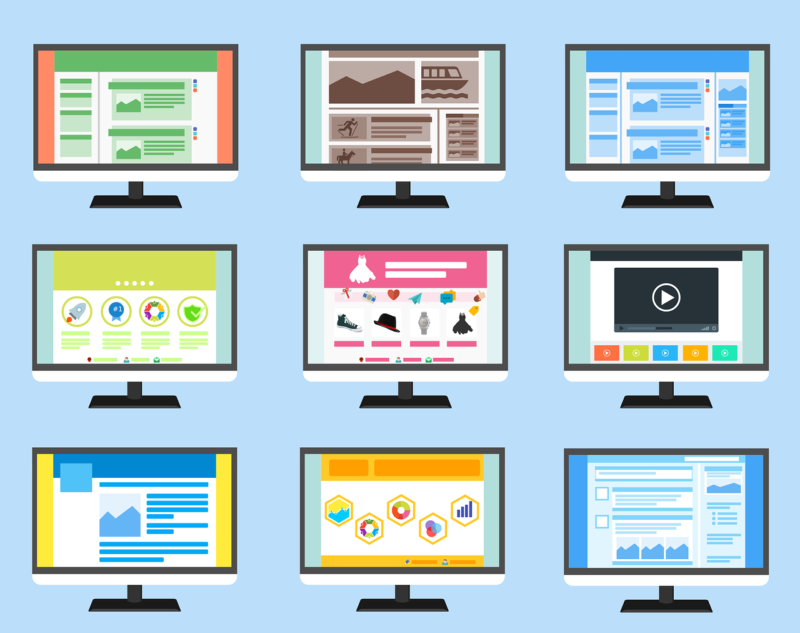
今回紹介するイラストサイトは、以下の3つ。
✔️ICOOON MONO
✔️Tech Pic
✔️フキダシデザイン
使用制限もほぼなくて、仕事としてでも使いやすいサイトだよ!
この3つが営業資料の作成に便利な理由や、それぞれの特徴を書いてみました。
ICOOON MONO
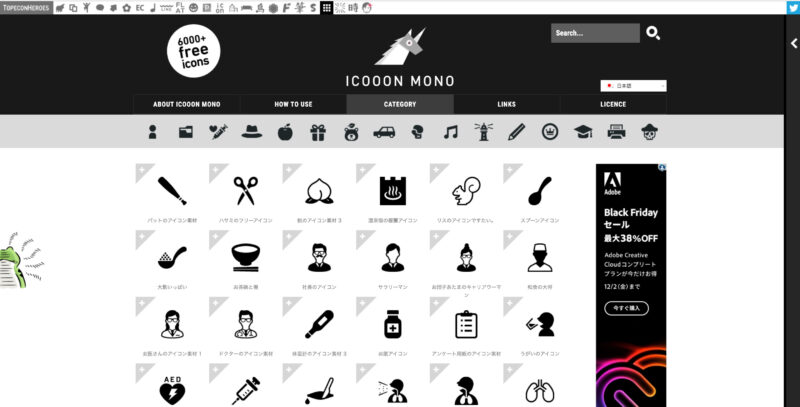
商用利用可能なモノトーンのアイコン素材をフリー(無料)でダウンロードできる素材配布サイト
引用元:ICOOON MONO
モノトーンでシンプルなアイコンが6000種類以上揃っているよ!
ICOOON MONOは、
- 分かりやすさ
- 正確さ
- シンプルさ
の3拍子揃った優秀なイラストサイト。カテゴリー選択もイラストで分かりやすいので、欲しい素材がすぐに見つけられます。
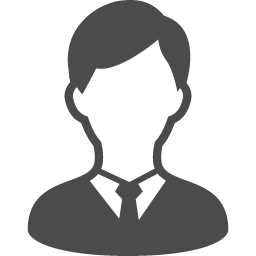


このように、イラストに色をつけたい場合も簡単!

画像をダウンロードする時に色を選べちゃうんです!
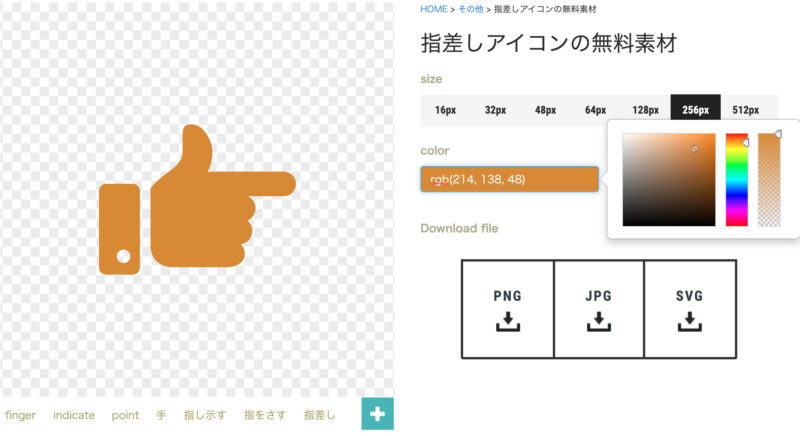
選択できるのは色だけではなく、画像のサイズや形式も選べるので、用途によって使い分けられます。
「爆速リーマン」としてTwitterフォロワー4.6万人のアカウントを運用し、「私が意識し続けている19の思考」の著者:こんどうさんもICOOON MONOをオススメしています!
Tech Pic
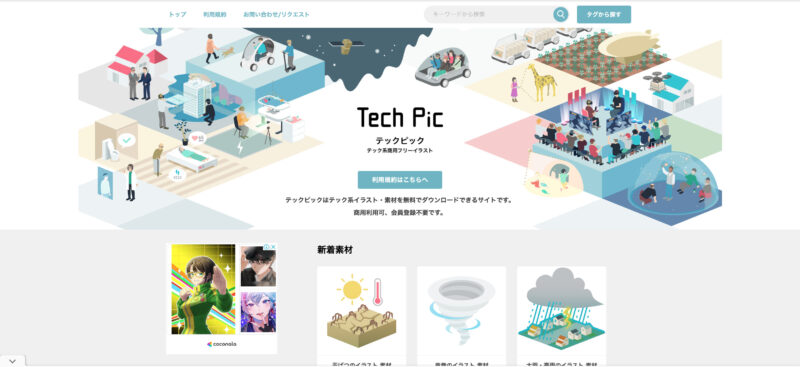
テック系商用フリーイラスト
引用元:Tech Pic
イラストのデザインも素敵です!
だから、無料とは思えないほどイラストのクオリティがすごいよね!
特にこのサイトでオススメなのが、最近流行っているアイソメトリック形式のイラストが豊富!アイソメトリック形式とは、オブジェクトを斜め上から見た図形のこと。

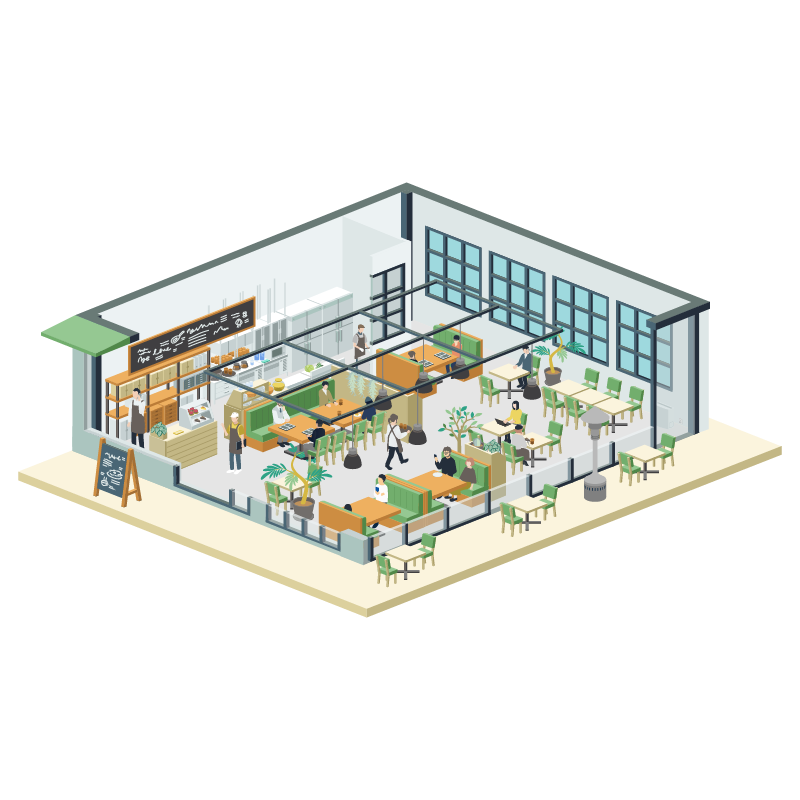
こういったイラストを資料に差し込むことで、
- おしゃれ感
- 視覚的な伝わりやすさ
- できる営業マンの演出
が一気にアップすること間違いなし!営業資料を日常的に作る営業マンは、このサイトは保存必須ですよ♪
フキダシデザイン
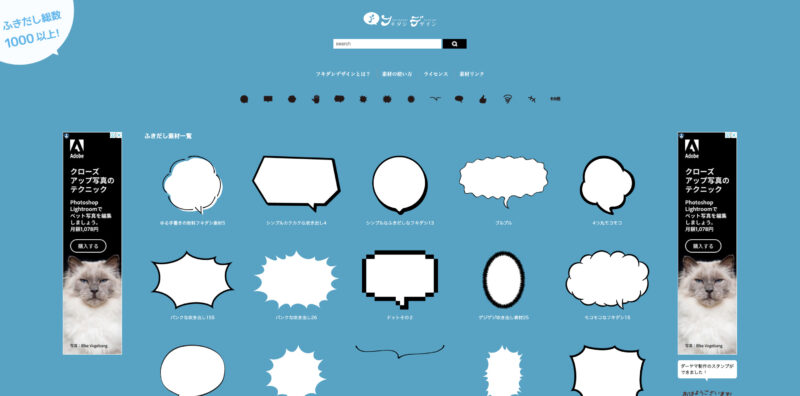
WEB制作やDTP制作に大変よく使う「吹き出し」の自作素材
引用元:フキダシデザイン
1000以上の吹き出しがあって、アレンジも簡単♪
自分好みの吹き出しが絶対に見つかるよ!
パワーポイントに元々ついている吹き出しもいいのですが、「もっといいデザインないかな?」と感じる人は多いはず。
そんな方は、フキダシデザインを使ってみてください!こんなおしゃれな吹き出しが見つかりますよ♪
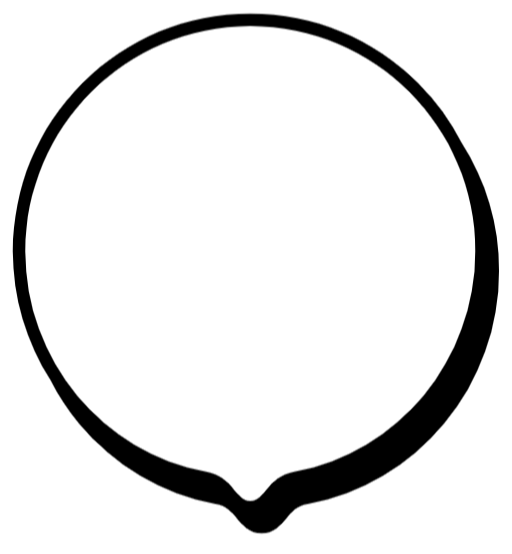
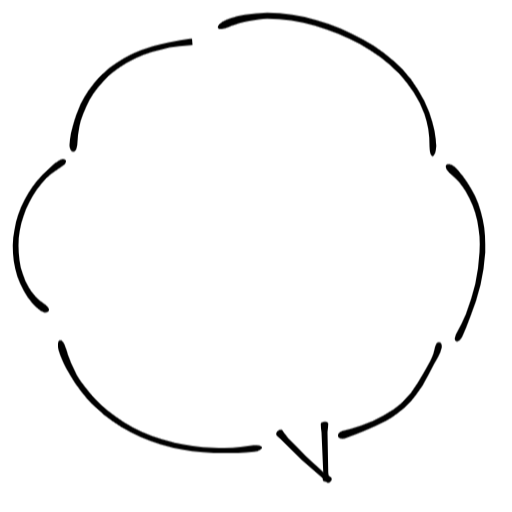
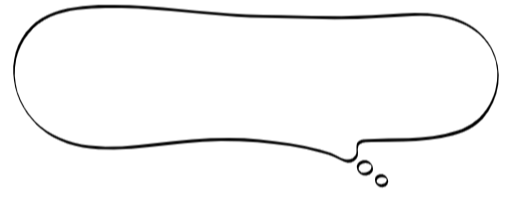
形ごとに吹き出しがまとめられているので、欲しい形の吹き出しを探すのも簡単!
さらに、以下の項目はサイト内で編集できてしまいます。
・吹き出しのバリエーション
・吹き出しのサイズ
・吹き出し内の色
・吹き出しの枠線の色
・吹き出し内のテキスト
ダウンロードする画面でサクッと好みの吹き出しが作れちゃいます!
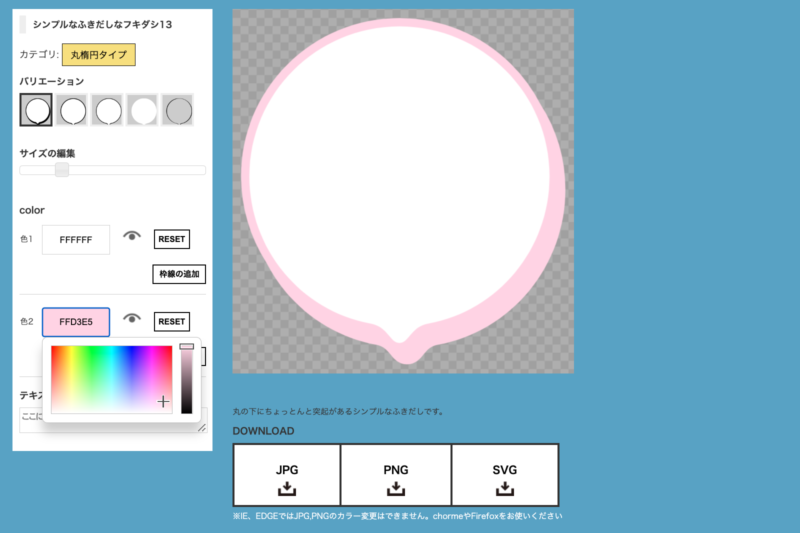
このように、とても手軽に好みの吹き出しが作れるので、このサイトもぜひ保存しておいてくださいね!
ちなみに、フキダシデザインはこちらのパワーポイントスクールでも紹介されているので、具体的な使い方をもっと知りたい方はぜひご覧ください。
オススメのイラストサイトを紹介してきましたが、「プレゼン資料の作り方も学びたい!」という方は、以下の記事も合わせて読んでみてください!
イラストサイトを使用する際の注意点

イラストサイトによって、「利用規約」というものがあります。規約を破ってしまうと罰則される場合もあるので注意してください!
ICOOON MONO
ICOOON MONOの禁止事項は以下の通りです。
✔️ジェネレーター素材として使用することは禁止
✔️素材そのものや改変した素材を販売してはいけない
以上の2点です。
ジェネレーター素材とは、「Webサイト上で入力や登録した内容に基づいて、自動的に作成されるプログラム」のことで、普通に資料作成をする分には気にしなくてOK!
ダウンロードや使用可能なイラスト数などの制限もなく、ほとんど何も気にせず使えるサイトと思って大丈夫です。
Tech Pic
Tech Picの禁止事項は以下の通りです。
✔️1つのプレゼン資料につき30点まで
✔️2次配布禁止
1つの資料につき30点までという制限があるので、Tech Picだけでは30点を超えてしまいそうな場合はICOOON MONOなど、他のサイトのアイコンも併用してみましょう。
とはいえ、Tech Picのイラストは多用するより「決めポイント」で使うのがオススメ。1つの資料で30点を超えてしまうことはほとんどないでしょう。
フキダシデザイン
フキダシデザインの注意事項は、「1つの資料で20個まで無料」それを超える場合は、以下の条件をクリアする必要があります。
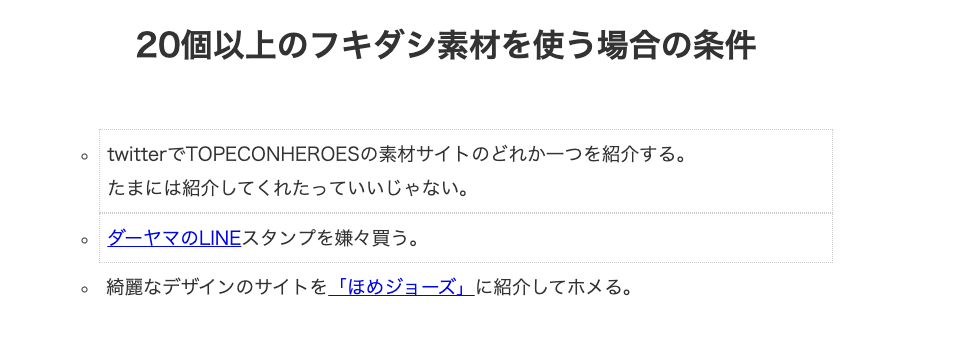
2つ目の条件以外は、お金がかからないので、実質はどれだけ使っても無料です。
パワーポイントにイラストを挿入する方法
使いたいイラストを保存したらあとは使うだけ!早速、パワーポイントにイラストを挿入してみましょう。
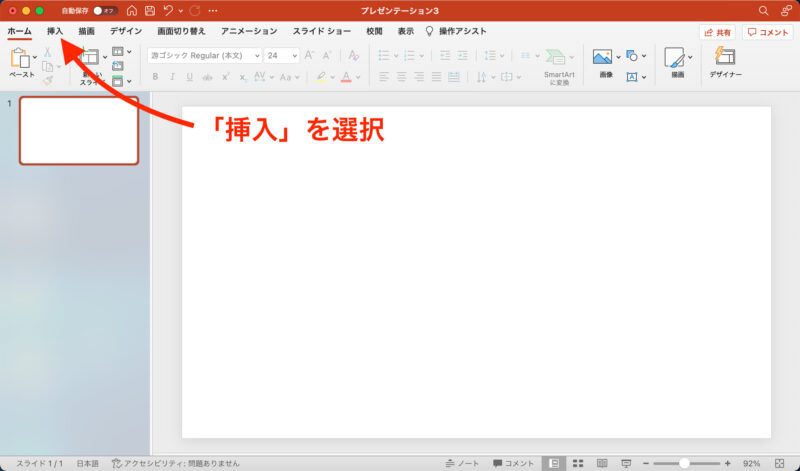
挿入したいスライドを開いたら、「挿入」ボタンを選択。
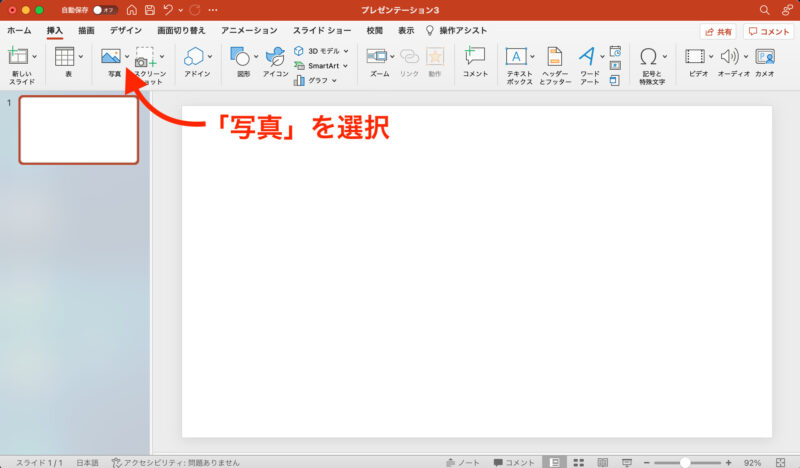
挿入する項目一覧から「写真」を選択。
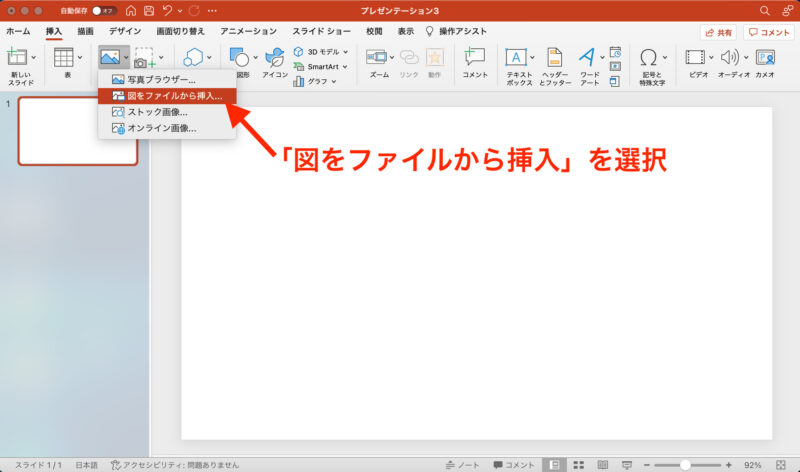
いくつか候補が出てくるので、「図をファイルから挿入」を選択。
※画像の挿入元の選択肢として「このデバイス」「ストック画像」「オンライン画像」の3つの選択肢が表示される場合があるので、その時は「このデバイス」を選択してください。
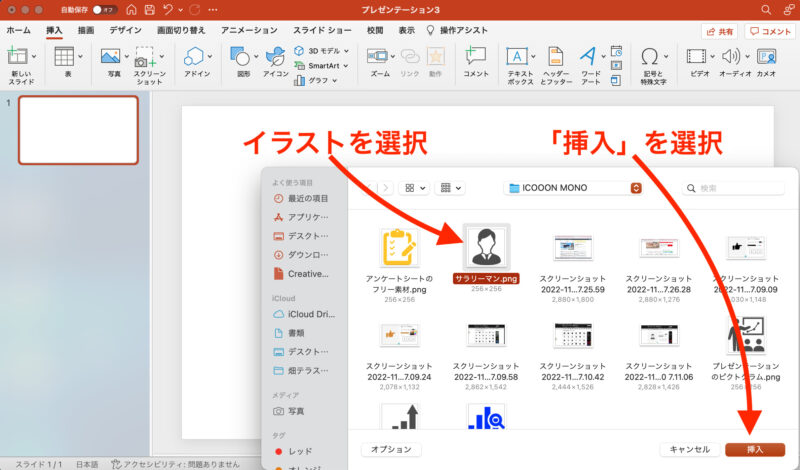
フォルダが表示されるので、挿入したいイラストを選択し、「挿入」ボタンを選択。
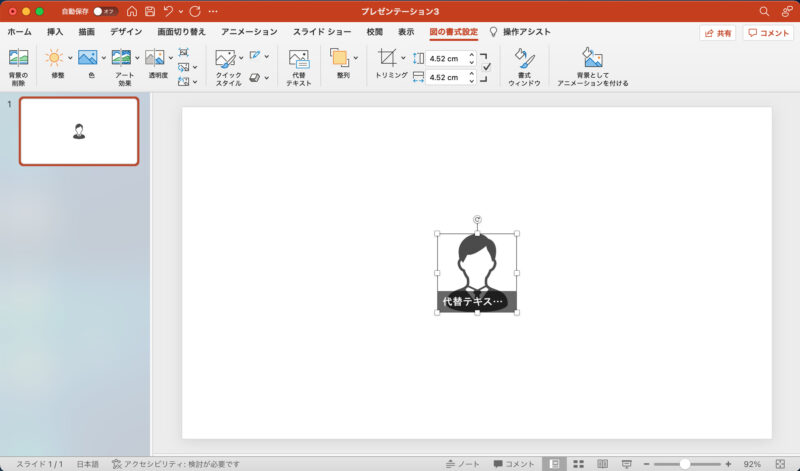
パワーポイント上にイラストが表示されます。位置や大きさは自分の好みに応じて調整してください!
まとめ
いかがだったでしょうか?本記事では以下のことをご紹介しました。
✔️営業資料にすぐ使える無料イラストサイト3選
✔️ICOOON MONOはモノクロでシンプル。素材数も6000種以上
✔️Tech Picは、流行りのアイソメトリックが豊富。洗練されたデザイン
✔️フキダシデザインを使えば好みのフキダシが必ず見つかる!
✔️紹介した3サイトに厳しい利用規約は特になし
✔️パワーポイントにイラストを一緒に挿入してみよう!
使いやすく、おしゃれ感も演出でき、利用規則も厳しくないイラストサイトをまとめました!
いつでも起動できるよう、ブックマークしてみましょう!
これらのイラストを使いこなし、イケてる営業資料をどんどん作っていきましょう。
最後までお読みいただきありがとうございます!


